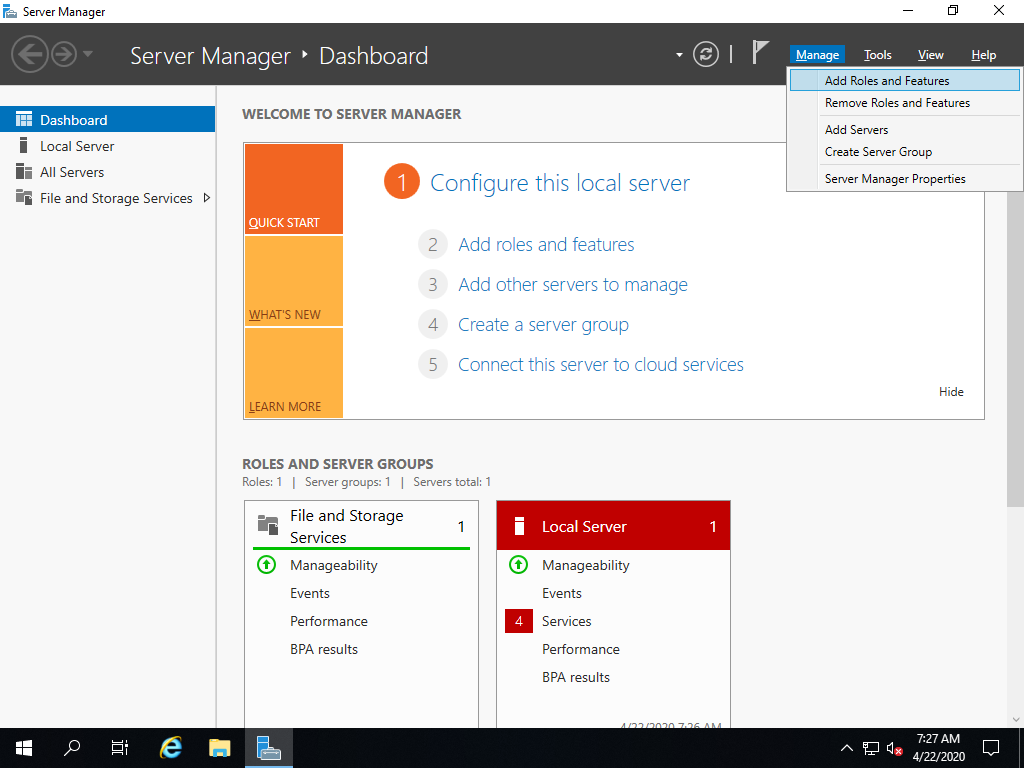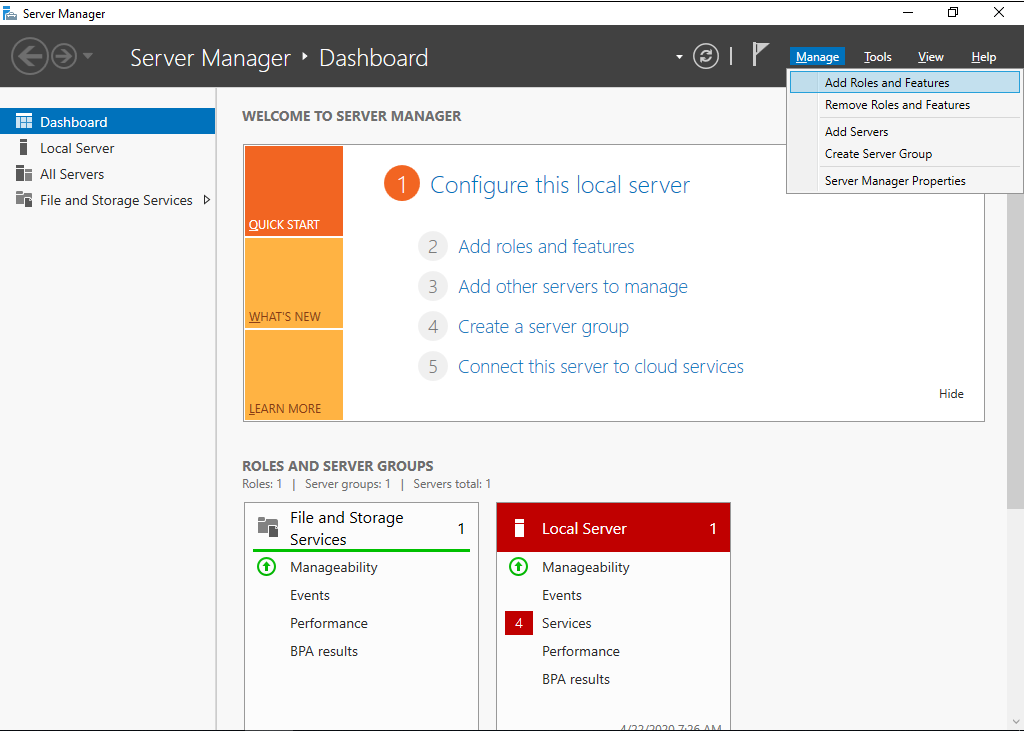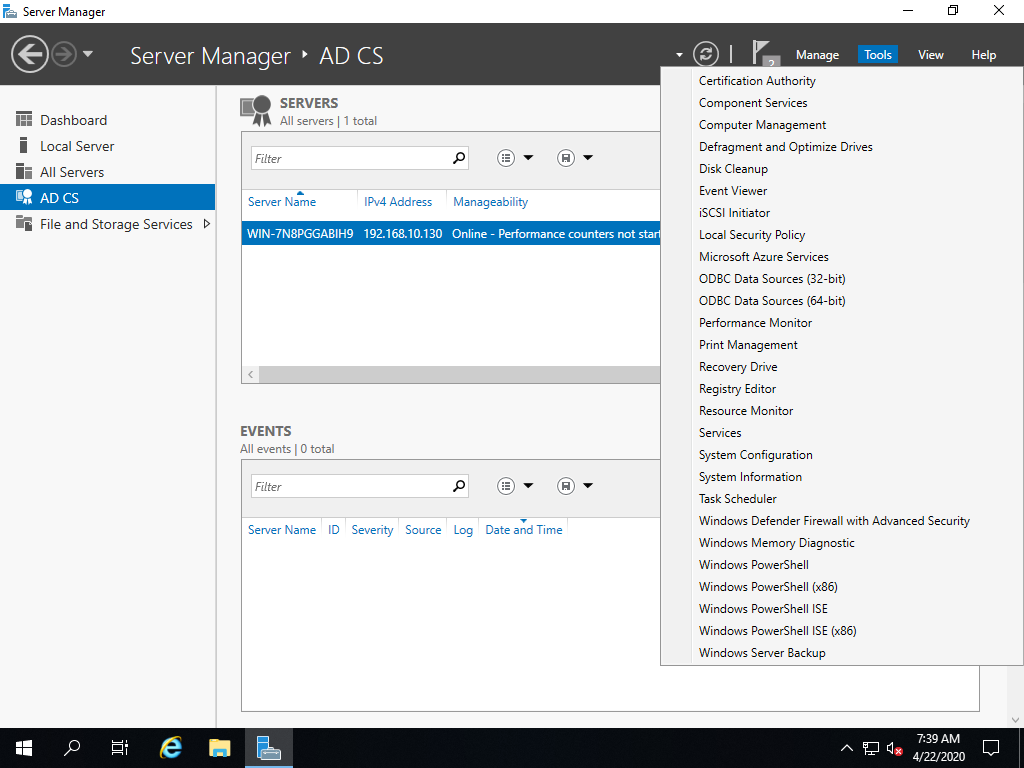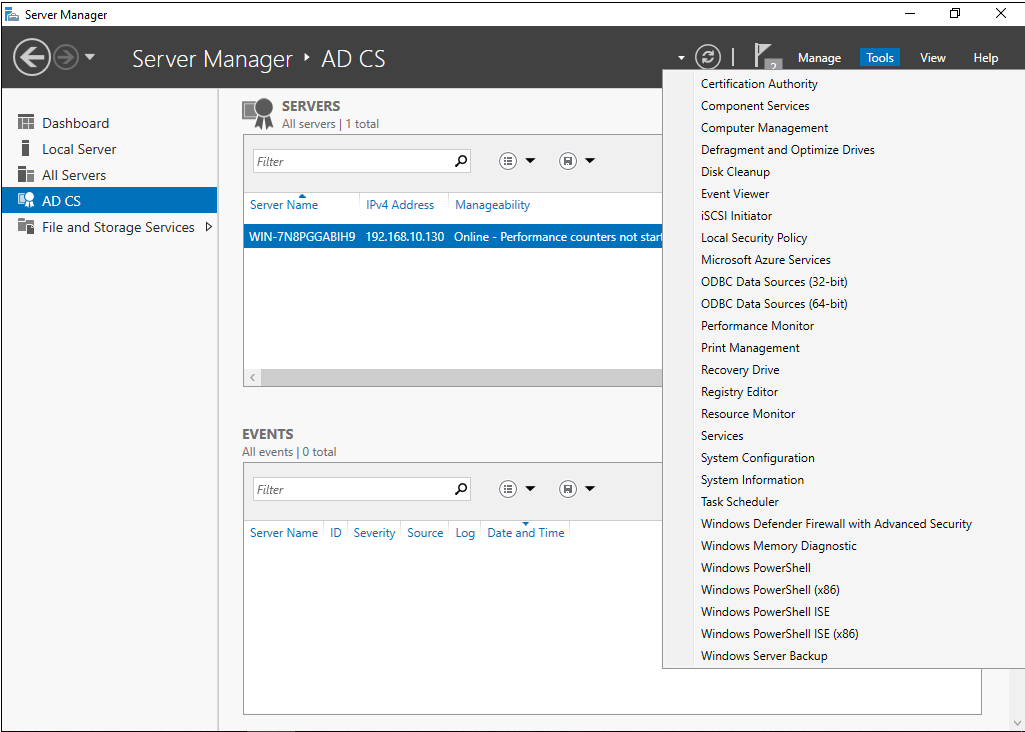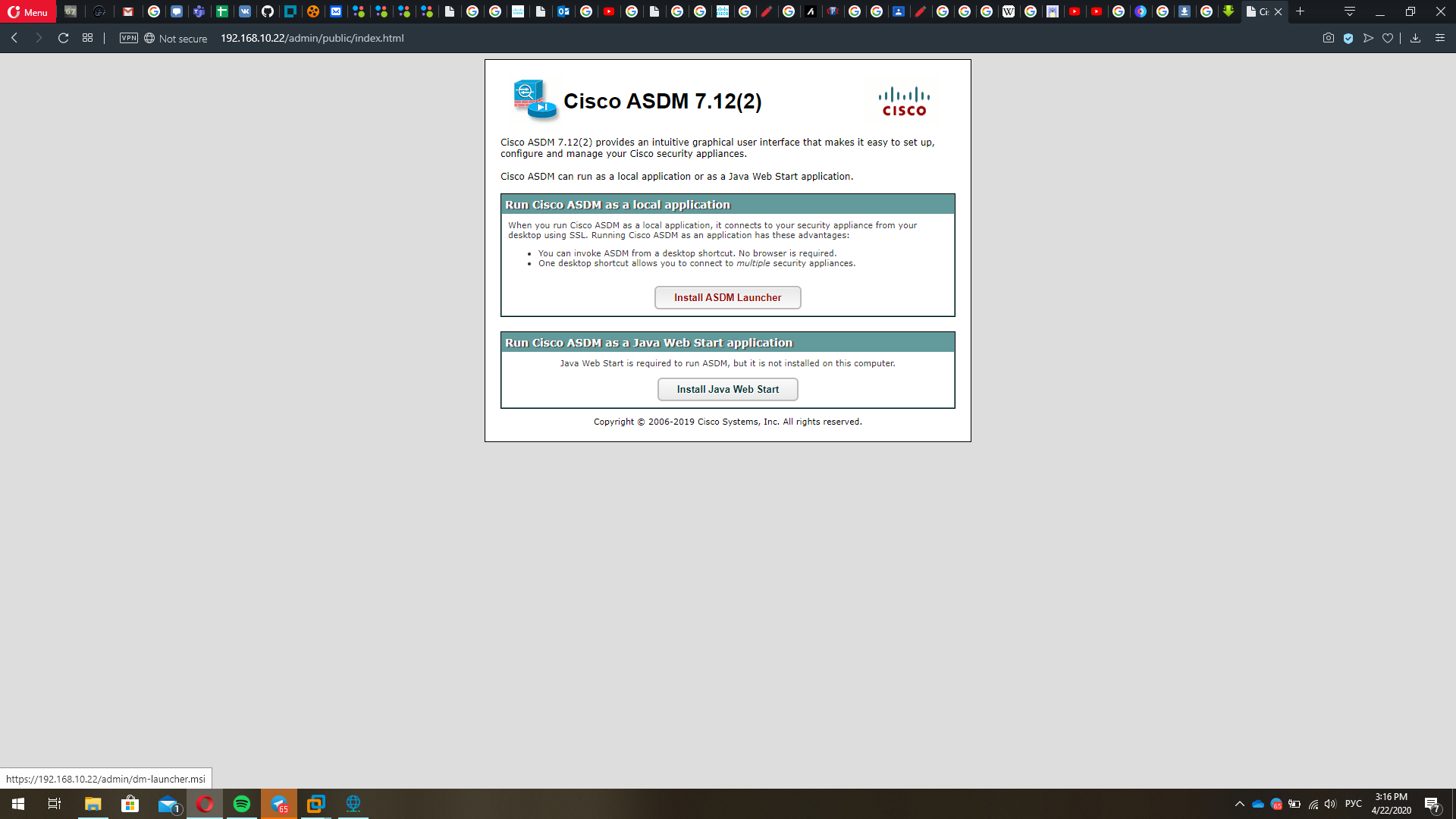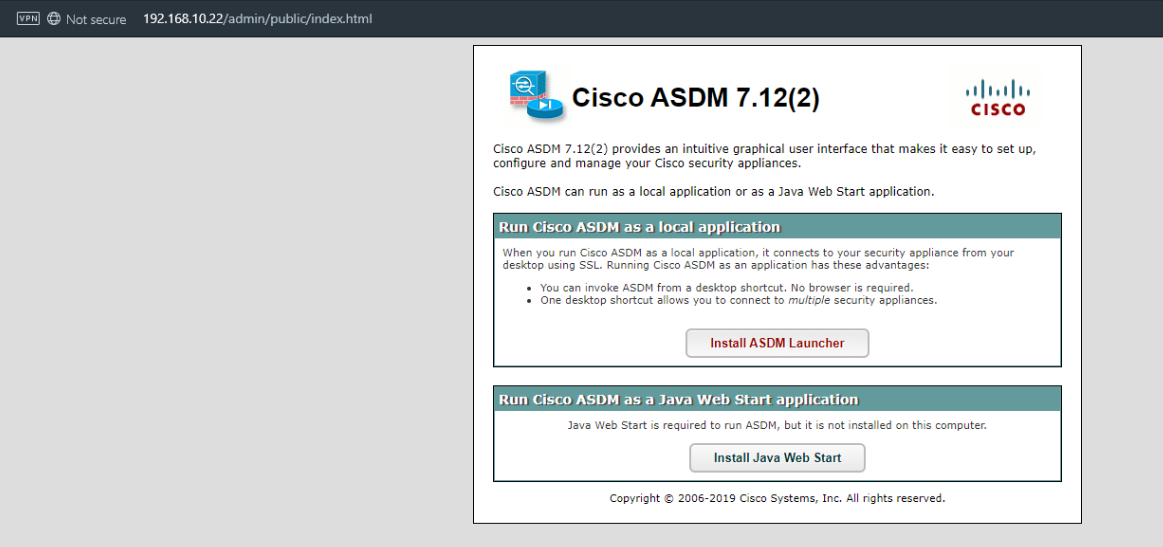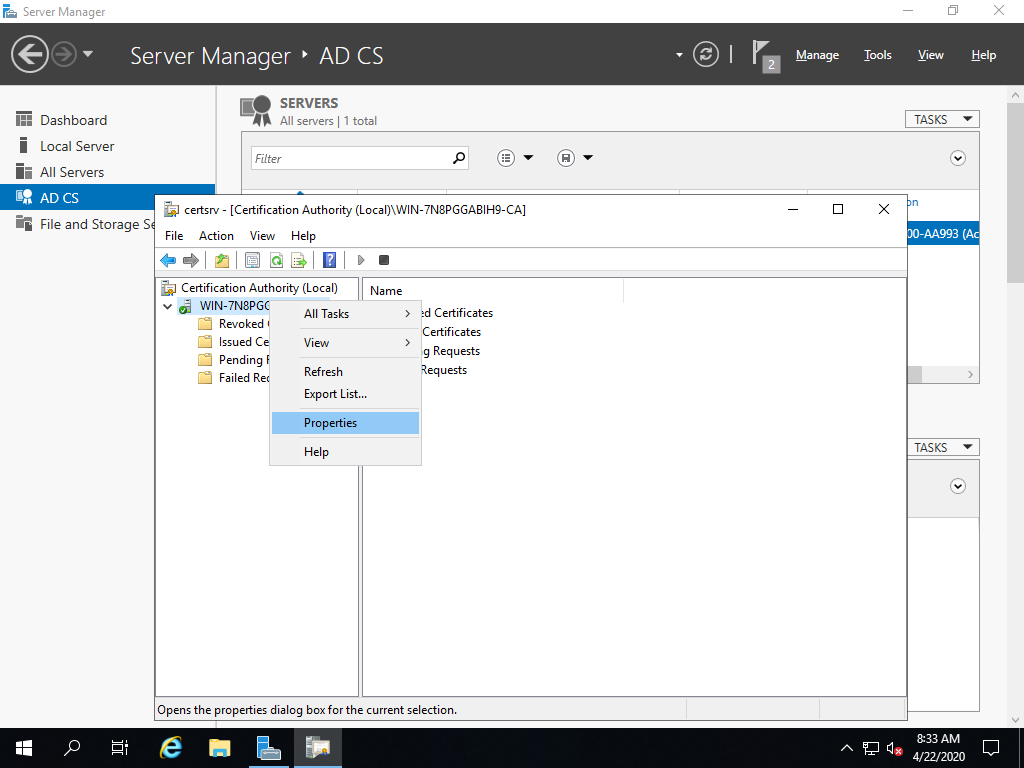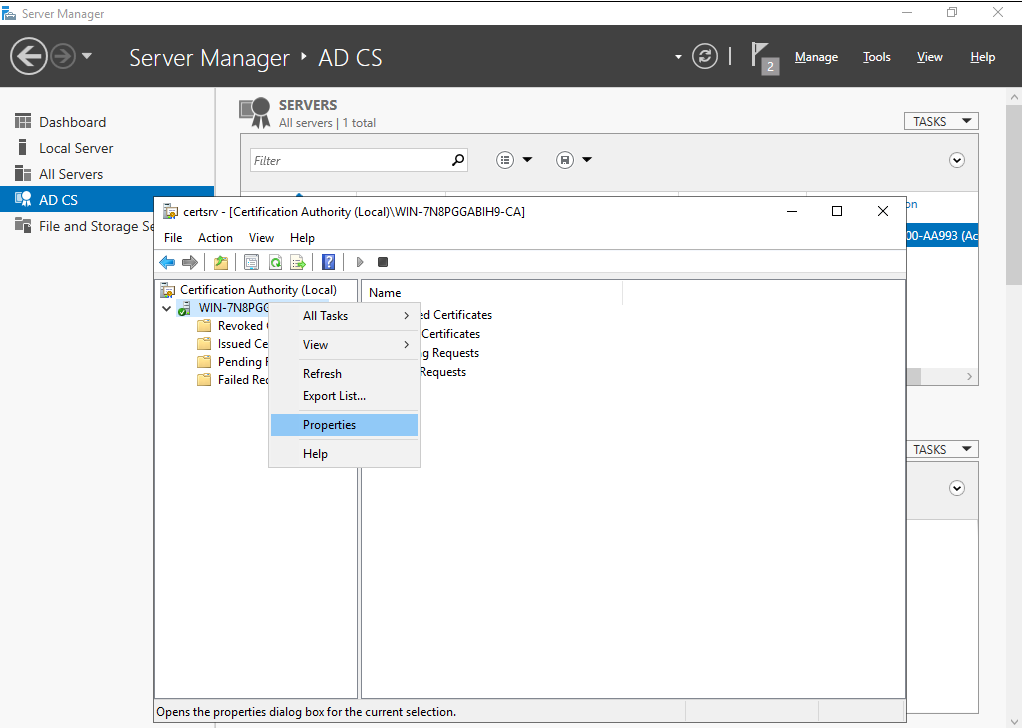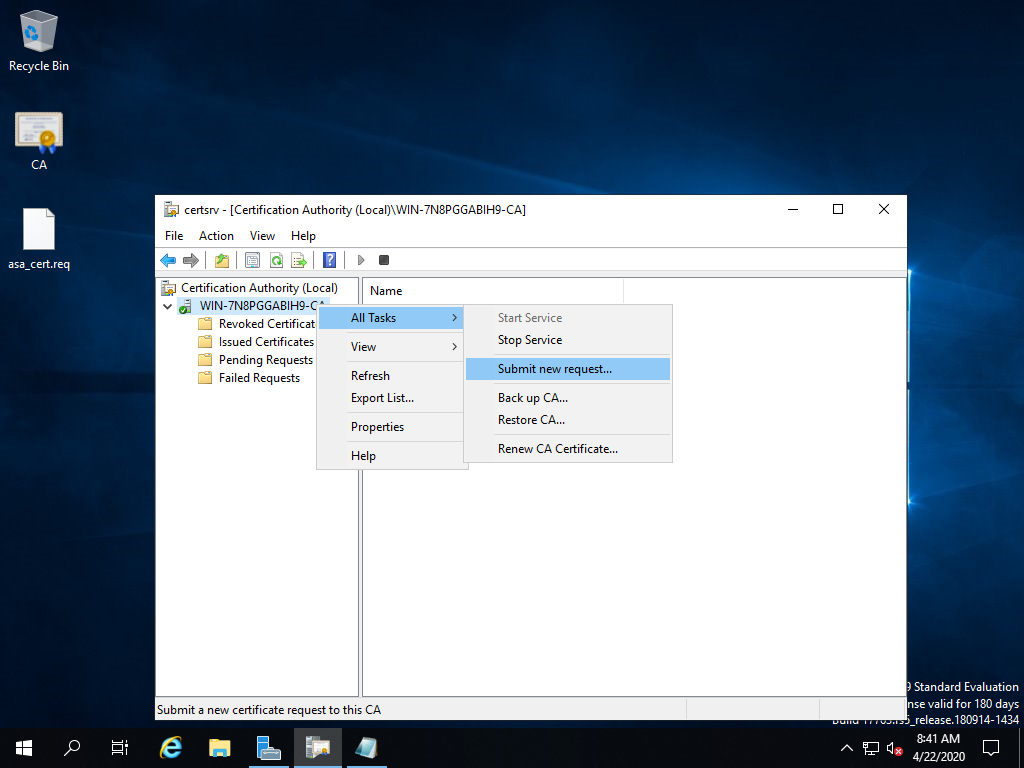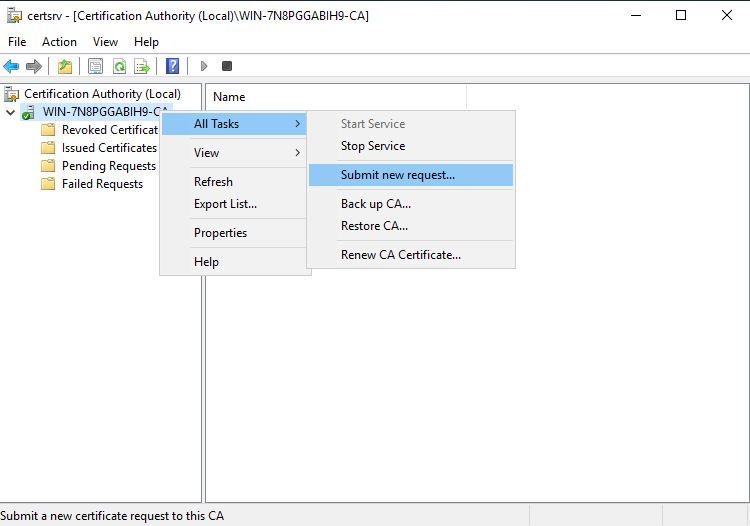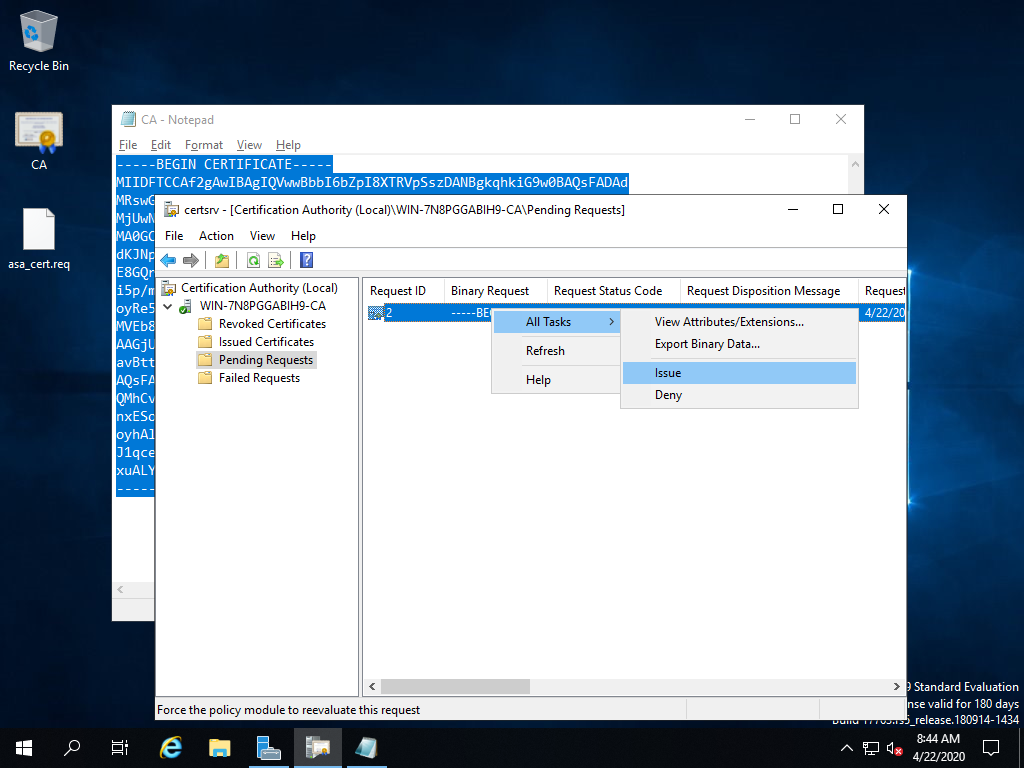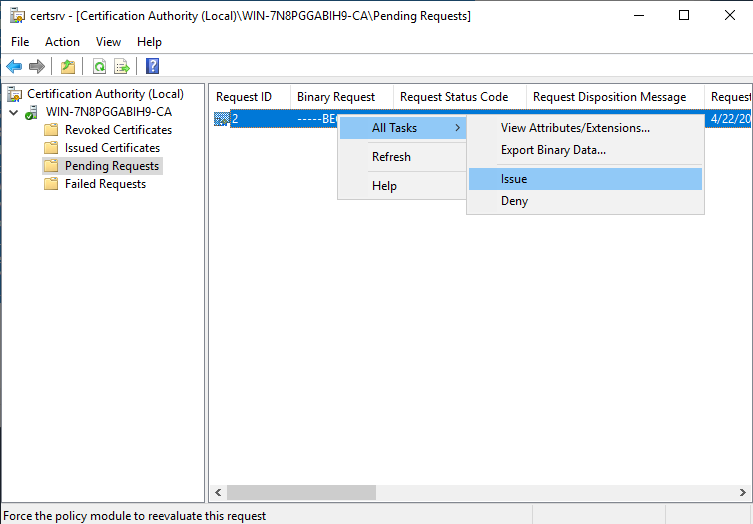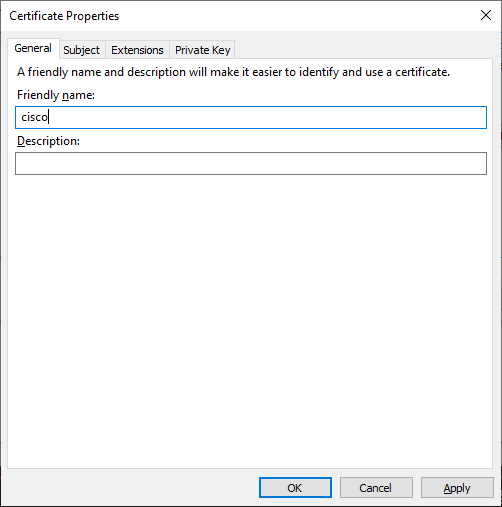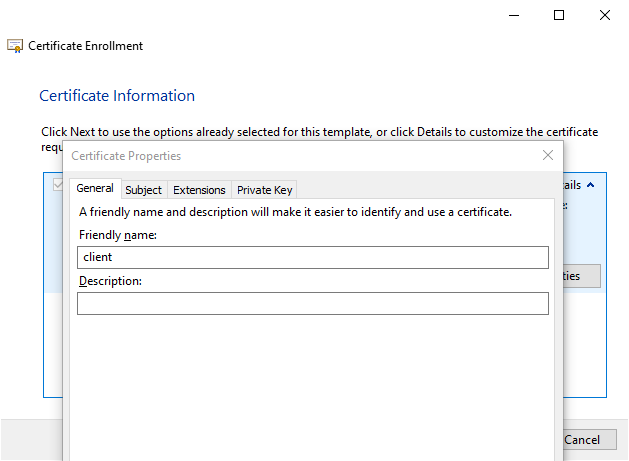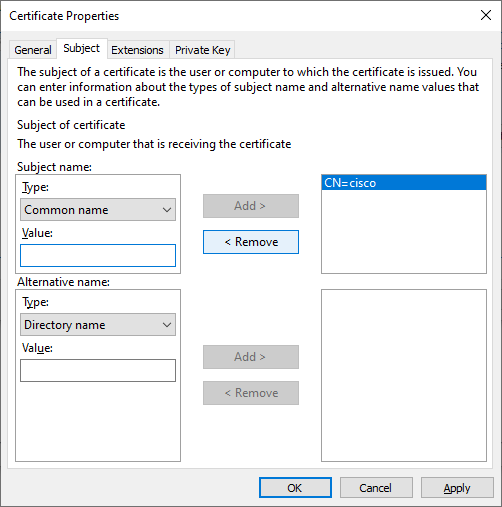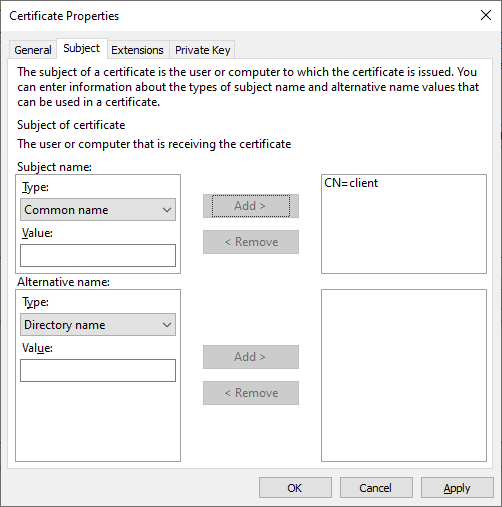...
Нажимаем на "Manage"->"Add Roles and Features"
Переходим на вкладку "Server Roles" и выбираем "Active Directory Certificate Services"
...
Далее откроем программу для управления УЦ, для этого выбираем "AD CS"->"Tools"→"Certification Authority".
Настройка Cisco ASA
...
После этого через браузер нашего клиента подключимся к запущенному веб-серверу ASA. В нашем случае подключаемся по адресу https://192.168.10.22/. Установить ASDM можно на этой страницы.
Запустим ASDM и подключимся к МЭ.
...
Приступим к настройке VPN. Для аутентификации с помощью сертификатов, необходимо в первую очередь получить корневой сертификат УЦ и запросить у него сертификат для себя. Получить сертификат УЦ можно через менеджер управления УЦ. Кликнем правой кнопкой мыши по нашему УЦ и выберем вкладку "Properties":
Находим наш корневой сертификат и нажимаем на "View Certificate".
...
Заявку отправляем на сервер и добавляем ее в менеджер УЦ, кликнув правой кнопкой мыши на сервер и выбрав "All Tasks"→"Submit new request...":
В открывшемся окне указываем путь до заявки и дальше переходим в директорию "Pending requests" и подписываем заявку. Для этого кликнем правой кнопкой мыши на нашей заявке и выбираем "All Tasks"→"Issue":
Подписанный сертификат можно получить в директории "Issued Certificates". Ищем наш сертификат и копируем его в файл в кодировке Base64:
...
Как минимум: зададим Friendly name – его можно выбрать произвольным, это будет идентификатором вашего пользователя:
Зададим "Общее имя", оно должно быть идентификатором вашего пользователя:
Установим предназначение ключа для подписи:
...